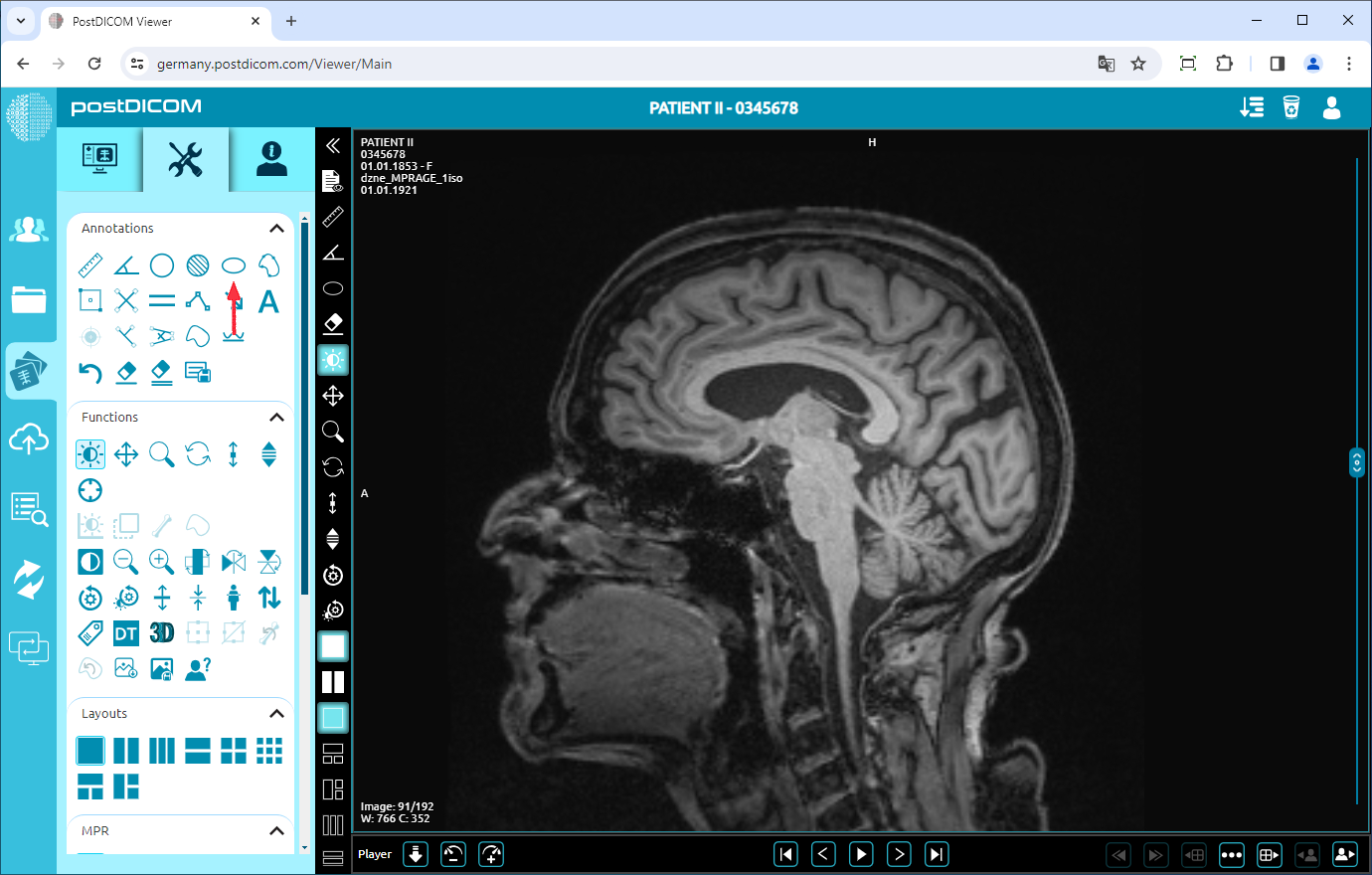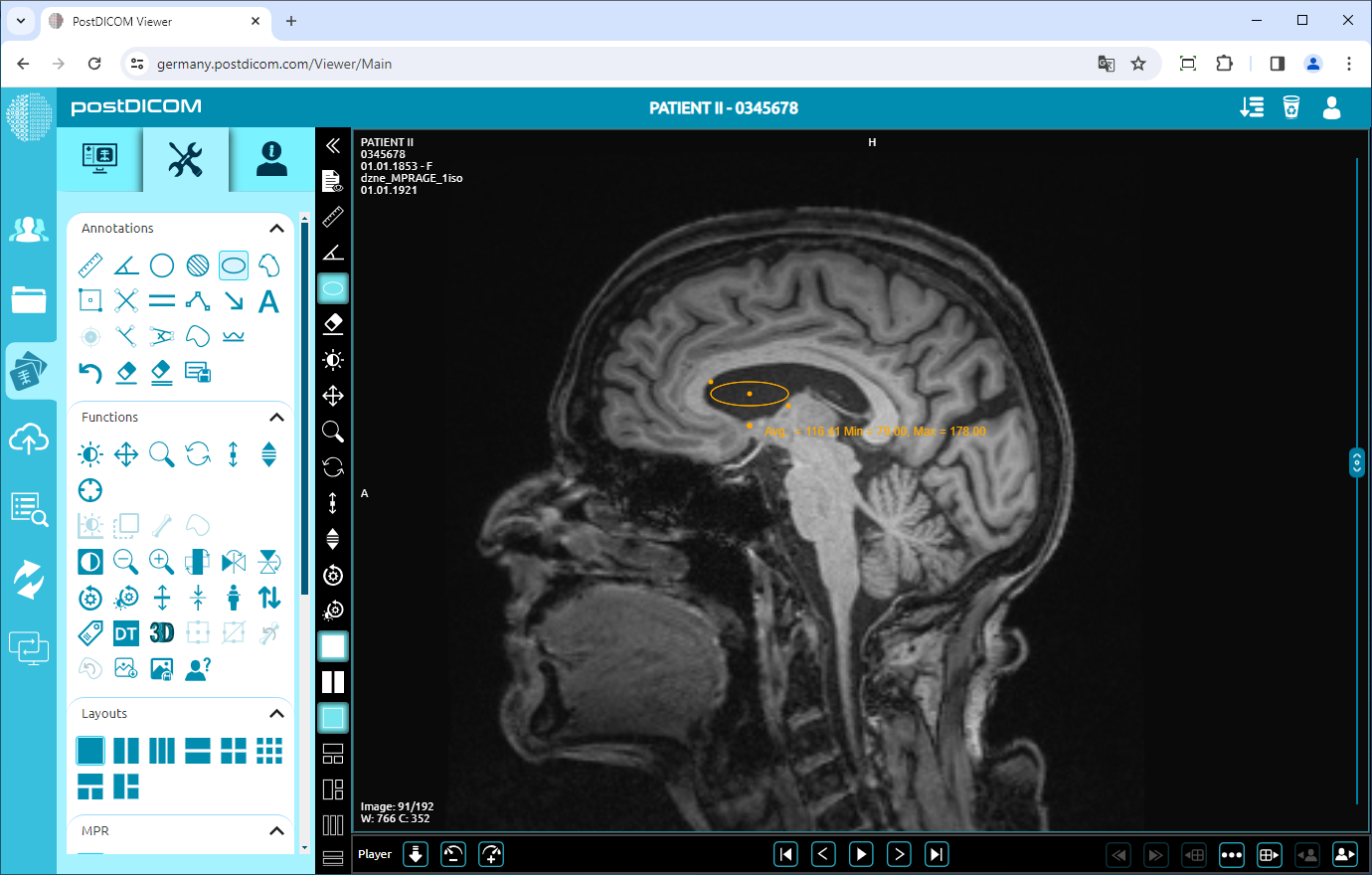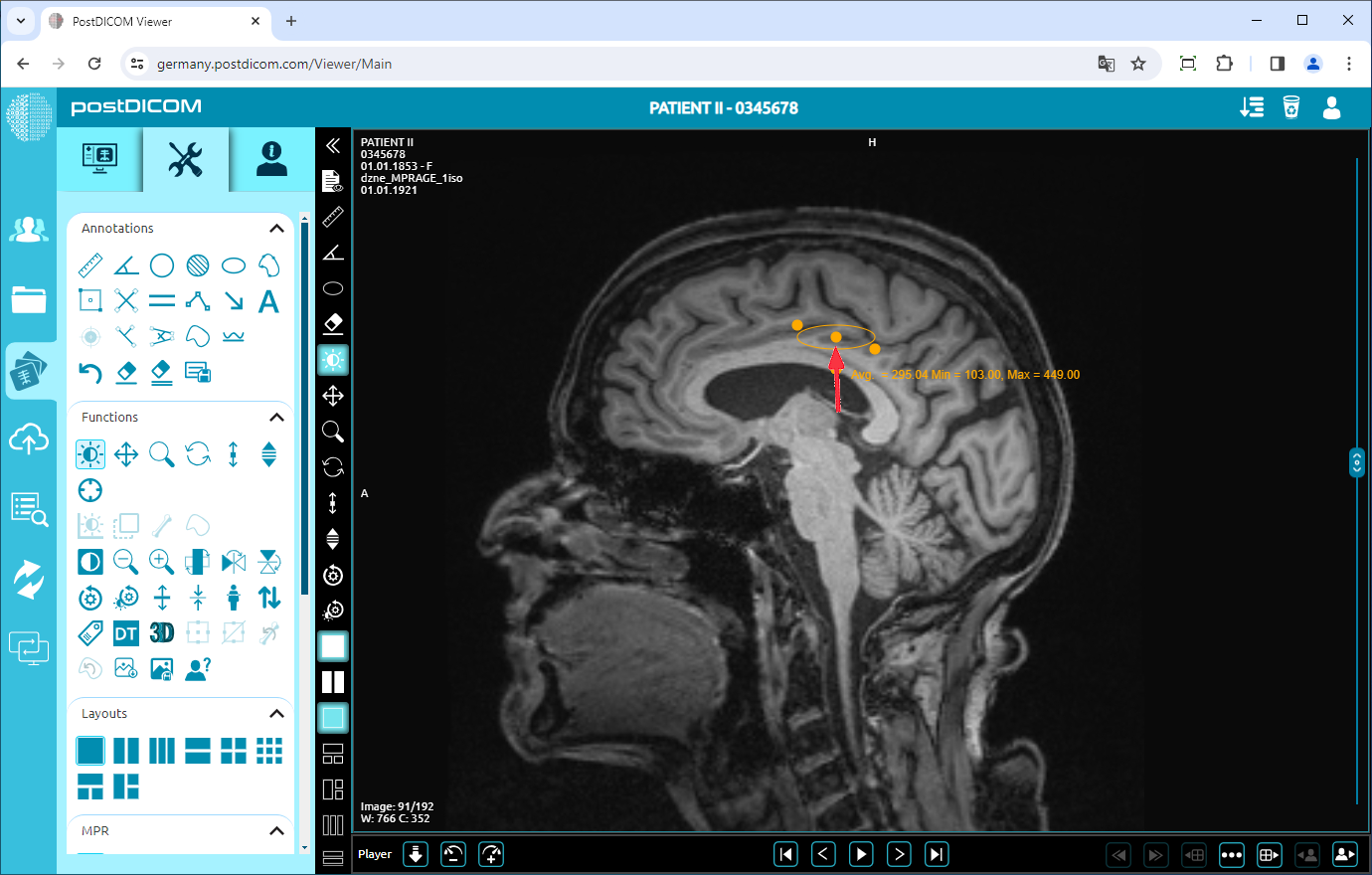Auf der Seite „Patientensuche“ werden alle Patientenbestellungen in Ihrem Konto angezeigt. Doppelklicken Sie auf die Bestellung, in der Sie die Bilder ansehen möchten. Die Seite „Ansicht“ wird geöffnet. Klicken Sie oben links auf der Seite auf das Symbol „Tools“.
Nach dem Anklicken wird der Werkzeugbereich angezeigt. Klicken Sie im Feld „Anmerkungen“ auf das Symbol „Elliptischer ROI“ oben im Abschnitt.
Wenn Sie auf das Symbol klicken, färbt es sich blau und am unteren Rand Ihres Mauszeigers erscheint ein elliptisches ROI-Zeichen. Klicken Sie auf den Startpunkt des ROI, den Sie auswählen möchten, und bewegen Sie die Maus zum Endpunkt. Bis Sie klicken, wird der ROI blau angezeigt. Klicken Sie auf den Endpunkt des ROI und dann wird der elliptische Interessenbereich gelb angezeigt. Neben dem Endpunkt werden die mittleren, maximalen und minimalen Messwerte angezeigt.
Bei Bedarf können Sie in der Ansicht so viel ROI erstellen und messen, wie Sie möchten. Klicken Sie mit der rechten Maustaste, um das ROI-Tool zu verlassen. Der Mauszeiger kehrt zur Standardfunktion zurück.
Um den ROI zu verschieben, klicken Sie mit der rechten Maustaste, um die Funktion zu verlassen, klicken Sie auf den Punkt in der Mitte des ROI und ziehen Sie die Maus in die gewünschte Richtung.